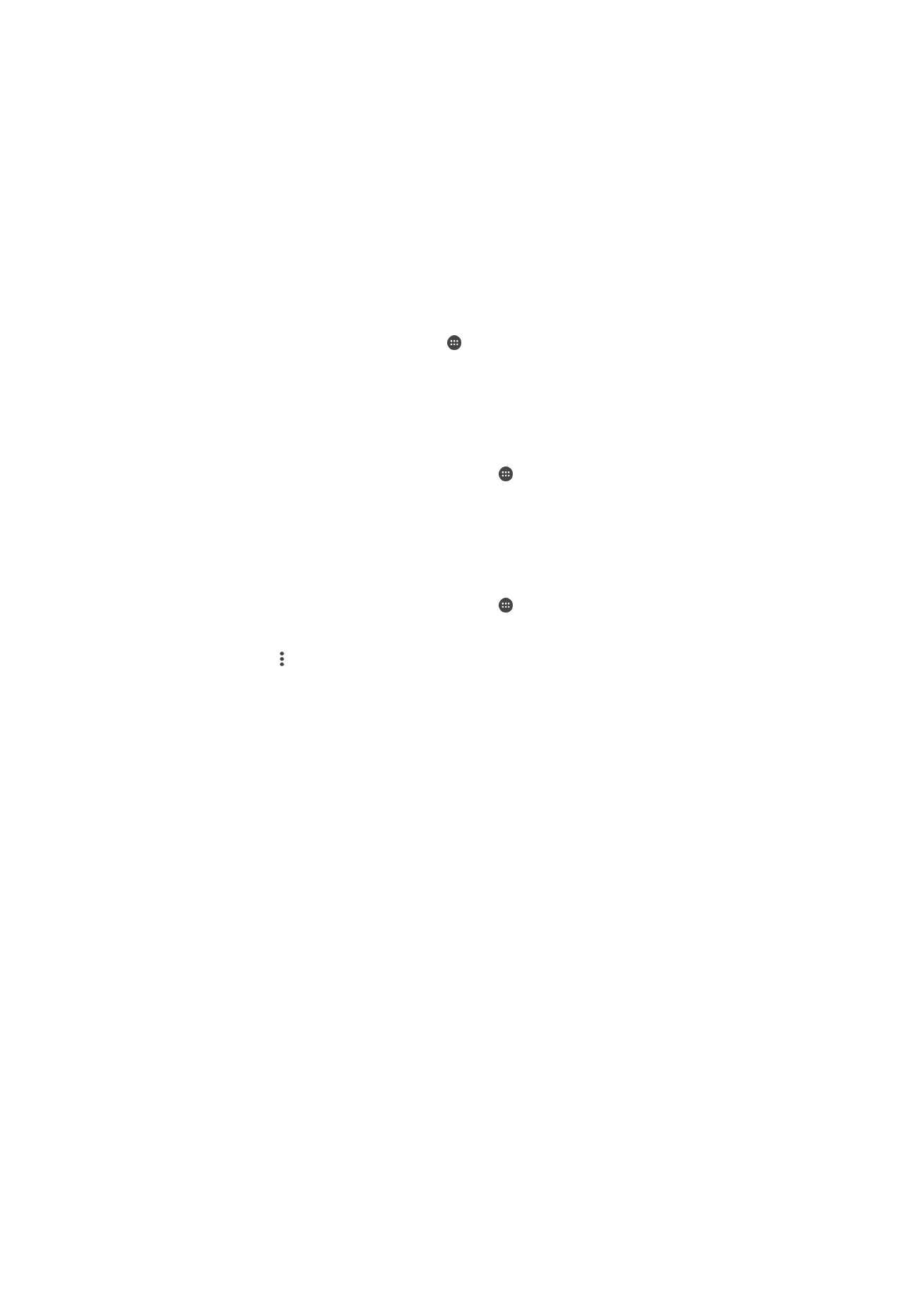
Synchronizowanie danych za pomocą rozwiązania Microsoft®
Exchange ActiveSync®
Jeśli Twoja firma korzysta z konta Microsoft Exchange ActiveSync, dostęp do firmowych
wiadomości e-mail, terminów kalendarza i kontaktów jest możliwy bezpośrednio na
urządzeniu. Po przeprowadzeniu konfiguracji informacje będą dostępne w aplikacjach
E-
mail, Kalendarz i Kontakty.
52
To jest wersja internetowa niniejszej publikacji. © Drukowanie dozwolone wyłącznie do użytku prywatnego.
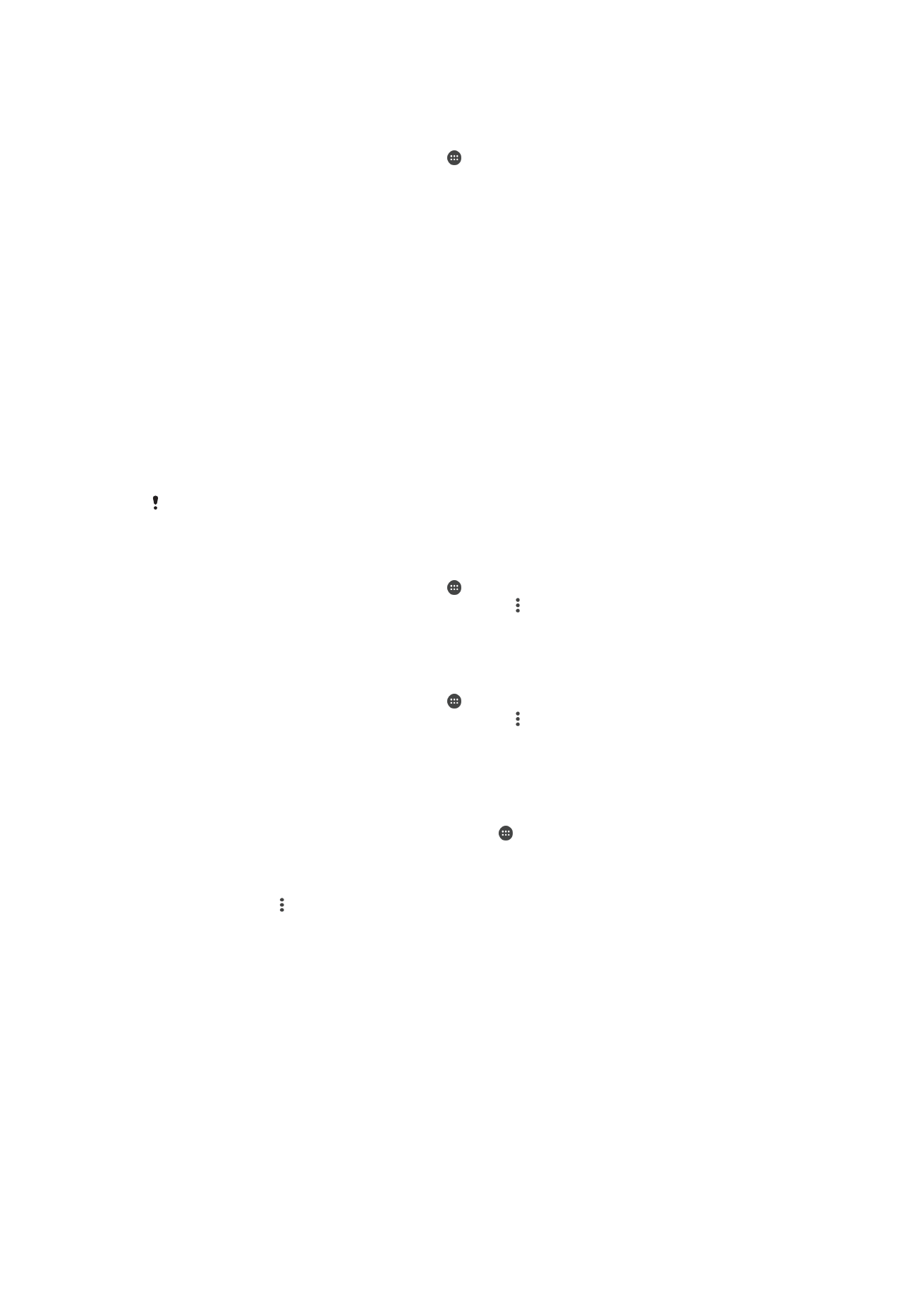
Jak skonfigurować konto EAS na potrzeby synchronizacji
1
Przygotuj informacje dotyczące domeny i serwera udostępnione przez
administratora sieci firmowej.
2
Na ekranie Ekran główny stuknij pozycję .
3
Stuknij pozycję
Ustawienia > Konta i synchronizacja > Dodaj konto > Exchange
ActiveSync.
4
Wprowadź firmowy adres e-mail i hasło.
5
Stuknij pozycję
Dalej. Urządzenie rozpocznie pobieranie informacji o koncie. W
przypadku niepowodzenia wprowadź ręcznie informacje dotyczące domeny i
serwera, a następnie stuknij pozycję
Dalej.
6
Stuknij pozycję
OK, aby zezwolić serwerowi firmowemu na sterowanie
urządzeniem.
7
Wybierz metodę synchronizacji, interwał synchronizacji i dane, które chcesz
synchronizować z urządzeniem, na przykład kontakty i wpisy kalendarza.
8
Stuknij pozycję
Dalej, a następnie wybierz rodzaj otrzymywanych powiadomień
dotyczących nowych wiadomości e-mail.
9
Ponownie stuknij pozycję
Dalej. Wprowadź nazwę konta firmowego i stuknij
pozycję
Zakończ konfigurację.
10
W przypadku wyświetlenia monitu włącz administratora urządzenia, aby zezwolić
serwerowi firmowemu na ustawienie określonych reguł zabezpieczeń na Twoim
urządzeniu, takich jak wyłączenie nagrywania głosu i używanie szyfrowania
pamięci. W przeciwnym razie konfigurowanie konta nie powiedzie się.
Po zmianie hasła logowania konta EAS na komputerze musisz zalogować się ponownie do
konta EAS na urządzeniu.
Jak zmienić ustawienia konta EAS
1
Na ekranie Ekran główny stuknij pozycję .
2
Stuknij pozycję
E-mail, a następnie stuknij pozycję .
3
Stuknij pozycję
Ustawienia i wybierz konto EAS, a następnie zmień ustawienia
tego konta odpowiednio do własnych potrzeb.
Jak ustawić okres synchronizacji konta EAS
1
Na ekranie Ekran główny stuknij pozycję .
2
Stuknij pozycję
E-mail, a następnie stuknij pozycję .
3
Stuknij pozycję
Ustawienia i wybierz konto EAS.
4
Stuknij pozycję
Częstotliwość sprawdzania > Częstotliwość sprawdzania i
wybierz odpowiedni okres.
Jak usunąć konto EAS
1
Na ekranie Ekran główny stuknij kolejno pozycje >
Ustawienia > Konta i
synchronizacja .
2
Stuknij pozycję
Exchange ActiveSync, a następnie wybierz konto EAS, które
chcesz usunąć.
3
Stuknij pozycję , a następnie stuknij pozycję
Usuń konto.
4
Aby potwierdzić, ponownie stuknij pozycję
Usuń konto.
53
To jest wersja internetowa niniejszej publikacji. © Drukowanie dozwolone wyłącznie do użytku prywatnego.